
Jak korzystać z Google Maps do offline na Androidzie?
W tym artykule dowiesz się, jak pracować z aplikacją Mapy Google. w offline.
Nawigacja
Wielu użytkowników smartfonów na platformie Android, wie o takiej aplikacji jak Mapy Google, ale tylko kilka wiem, że zadanie tej aplikacji można również wykonać w trybie "Offline".

Dlatego większość kierowców, lub tylko podróżnych, jest używana jako przewodnik po systemie nawigacyjnym, takim jak Navitel, Navikey.i nowoczesny smartfon działa Android.
W związku z tym dzisiaj jesteśmy tak bardzo, jak uważamy, jak pracować z aplikacją Mapy Google. W trybie "Offline" lub tylko wtedy, gdy nie masz możliwości połączenia z Internetem.
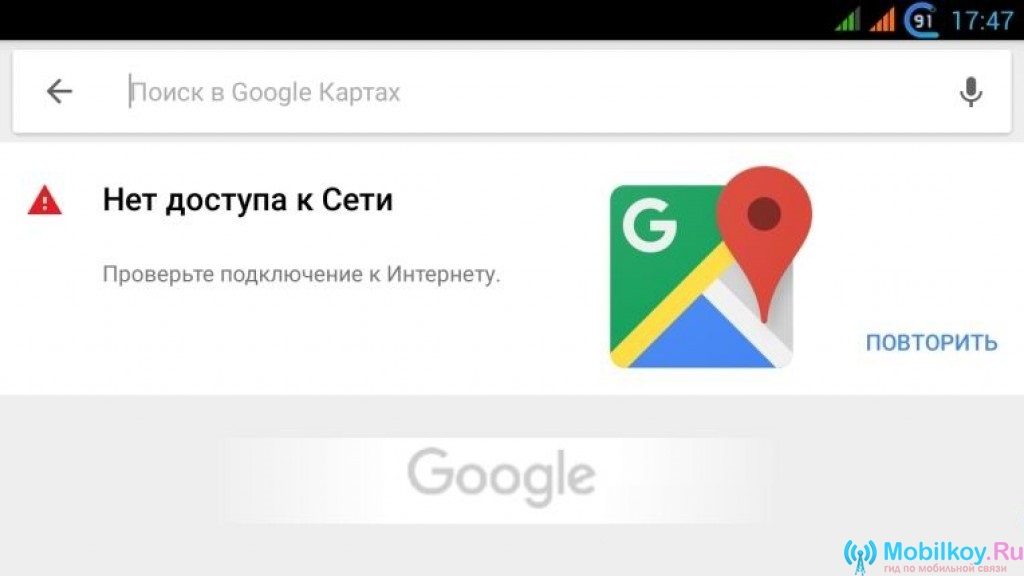
Jakie zalety i wady mają aplikację Google Maps?
Korzyści Mapy Google.
- Potężny system nawigacyjny. To jest nic nie warteAplikacja Google Maps jest dość potężną aplikacją w dziedzinie nawigacji i lokalizacji, ze względu na fakt, że dokładność wyświetlacza współrzędnych zbliża prawie ± 1 metr.
- Pracuj bez Internetu. Ważnym czynnikiem do pracy z aplikacją jest również fakt, że karty tutaj mogą pracować bez podłączenia do Internetu, a jednocześnie funkcjonujące i określają lokalizację jest dość doskonałe i jednoznacznie.
Wady programu Google Maps
- Karty ładujące. Zauważ, że jeśli zamierzasz użyć tej aplikacji w trybie "Offline"Oznacza to, że bez Internetu będziesz musiał pobrać mapę swojego miasta, regionu lub kraju, a jest to znane z potrzebnego wystarczająco dużej liczby niezbędnych pamięci.
- W związku z tym, jeśli karta pamięci MicroSD z smartfonem będzie miał objętość 1,2 lub 4 GB, nie wystarczy. Dlatego musisz kupić nową kartę pamięci o objętości co najmniej 16 GB, dzięki czemu jest około 3-6 GB jako zapasowa pamięć.
- Ograniczone zastosowanie. Jest to najpotężniejszy minus wszystkich kolejnych, aby korzystać z aplikacji Google Maps za darmo, więc nawet w trybie "Offline"Możesz tylko 30 dni. W końcu wiadomo, codziennie jest zmiana ulic, obszarów, obszarów, budynków, liczb i budowy nowych domów, które są odpowiednio dodane do aplikacji Google Maps, ale dopiero po zaktualizowaniu. To jest nic nie warteKorzystanie z aplikacji nie ogranicza się do progu 30 dni, ponieważ można nadal go używać, ale bez uzyskania kolejnych aktualizacji.
- Ograniczona funkcjonalność. Oczywiście musisz rozważyć fakt, że jeśli zamierzasz użyć aplikacji Google Maps w trybie "Offline" Lub po prostu bez podłączenia do Internetu i usługi GPS, funkcjonalność aplikacji jest natychmiast ograniczona w planie wyszukiwania, a także wspólnego systemu nawigacji. Ale nadal możesz trzymać trasę, w której musisz dostać, a także napisz go.
- Ograniczona liczba kart. To jest nic nie warteŻe to ograniczenie było nawet wtedy, gdy aplikacja Google Maps powstała tylko. Deweloperzy Google i inżynierowie uznali za sześć offline. Karty są wystarczające dla zwykłego użytkownika, ale znowu, jeśli jesteś żalnym podróżnikiem i tylko ekspedycją, a następnie sześć kart nie wystarczy dla ciebie. Dlatego w tym przypadku warto myśleć o zakupie doskonałej nawigacji systemu GPS do śledzenia, nagrywania trasy i śledzenia.
Jak korzystać z aplikacji Google Maps "Offline"?
Cóż, wreszcie dotarliśmy do najbardziej niezbędnego i ważnego punktu, jeśli chcesz użyć Map Google jako systemu nawigacyjnego w trybie "Offline".
Dlatego, aby zrozumieć podstawy korzystania z tej aplikacji, musisz śledzić nasze instrukcje:
- Przede wszystkim musisz upewnić się, że jest wystarczająco dużo pamięci, aby pobrać następną mapę swojego miasta i metropolii. To jest nic nie warteże mapa obszaru ma średnio objętość około 80 MB..
- Po kartach są już dostępne i pobierane na kartę pamięci smartfona, możesz bezpiecznie uruchomić aplikację Google Maps.
- Teraz musisz przejść do żądanego obszaru, obszaru, ulicy lub ciała, a nawet przeprowadzić wymaganą drogę, do której musisz śledzić. Konieczne jest rozważenie, co jest już konieczne tylko w trybie "Offline", tj bez podłączonych Internetu (GPRS - mobilna transmisja danych).
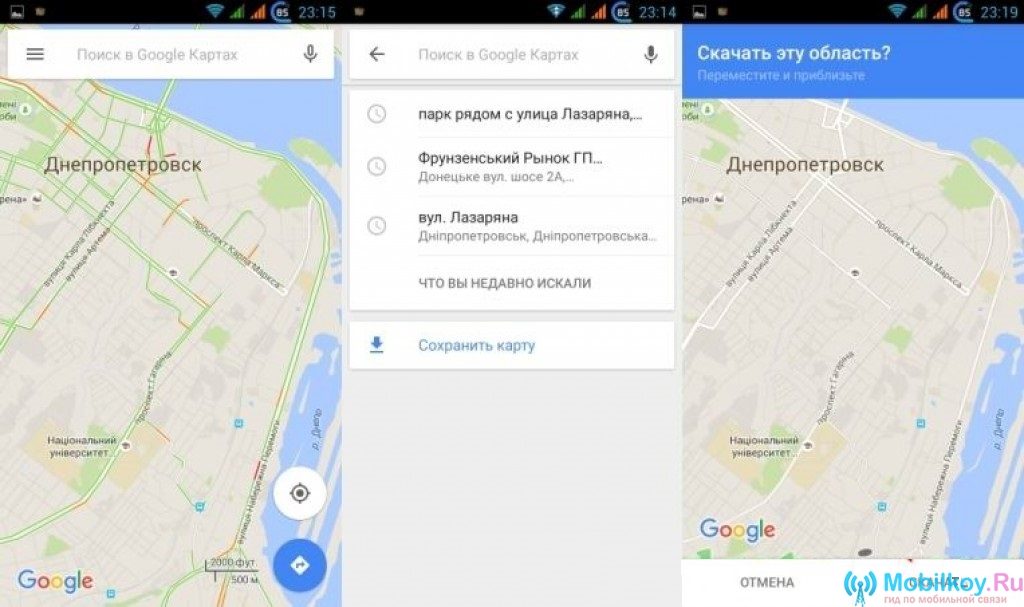
- Po przełączeniu na żądany obszar należy kliknąć na pasek wyszukiwania, który znajduje się na górze ekranu. W ciągu, musisz przewijać listę, aż zobaczysz napis "Zapisz mapę"który ma na celu zachowanie określonego obszaru miasta lub dzielnicy, aby go używać w trybie "Offline".
- Cóż, po zachowaniu karty będziesz miał wiele możliwości, a mianowicie: skala i przewijanie niezbędnego obszaru i zapisz go, a także umieść na nim znak i dodaj to miejsce na liście wybranych miejsc, z których jeden może być ten sam dom.
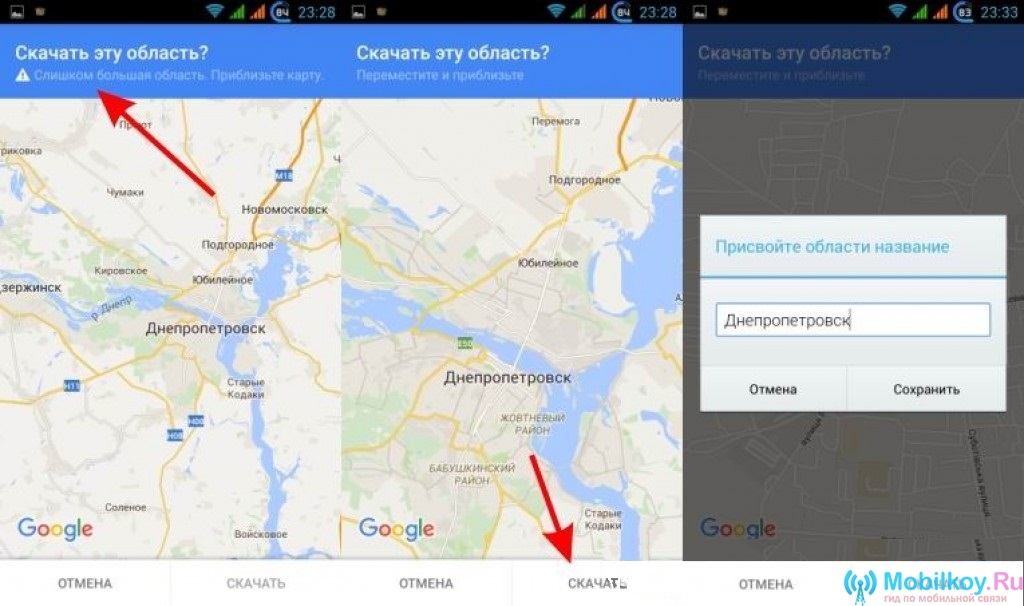
- Teraz, kiedy zapisałeś obszar niezbędny, odpowiednie okno z polem wskoczy na ekranie, do którego chcesz wprowadzić nazwę tej mapy, domeny, a następnie kliknij przycisk "Zapisać".
- Gotowy! Teraz możesz użyć tej karty, która wcześniej zapisana w trybie "Offline".
Co się wydarzy po upływie 30 dni?
Więc wielokrotnie mówiliśmy, że po upływie tzw. Okres próbny i nadal jest równy miesiącu, czyli 30 dni, będziesz mógł ponownie pobrać tę samą kartę, ale już aktualizowaną i bardziej ulepszoną.
Dlatego, jeśli użycie wygasłych, musisz iść do "Menu"Następnie wybierz pozycję "Twoje miejsca"Po kliknięciu akapitu "Ustawianie kart offline"gdzie musisz znaleźć żądaną kartę, a następnie kliknij przycisk "Aktualizacja."
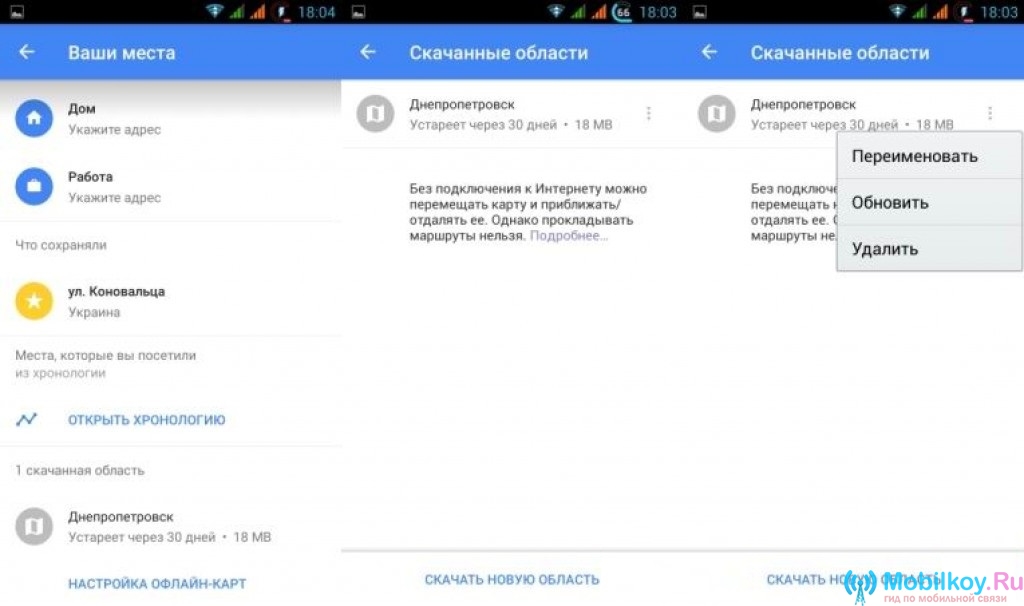
Cóż, na tym podsumujemy, ponieważ artykuł okazał się dość informacyjny i objętościowy.
Dlatego, jeśli zdecydujesz się pójść gdzieś do odpoczynku z rodziną, z przyjaciółmi, a nawet sam, wtedy nie skrzywdziłbyś Cię, aby zapasować aplikację jak Mapy Google - W końcu jest to naprawdę stojący asystent w miejscach, które masz niezmartwiony.
